Cách sử dụng tính năng gõ tắt trên Unikey
Gõ tắt Unikey không khó. Bài viết sẽ cung cấp cho bạn bảng gõ tắt Unikey và cách sử dụng gõ tắt trong Unikey như thế nào nhé!
Máy tính hay laptop là một trang bị làm việc không thể thiếu với nhiều người hiện nay. Một khi được kết nối với máy tính, nó mang tới cho người dùng rất nhiều lợi ích từ soạn thảo văn bản, chia sẻ tài liệu tới giải trí như nghe nhạc, xem phim trực tuyến.
Dù mục đích sử dụng PC của bạn là gì thì đều cần phải sử dụng một công cụ gõ tiếng Việt. Unikey là phần mềm nổi bật trong lĩnh vực này.
Nếu thường xuyên phải xử lý hay soạn thảo văn bản trên máy tính, ắt hẳn bạn luôn muốn có một giải pháp để gõ nhanh những từ ngữ hay câu lặp lại nhiều lần phải không? Thực tế, rất đơn giản bởi bạn có thể nhờ cậy tới các phím tắt. Và Unikey cũng hỗ trợ chức năng này.
Đúng vậy. Bên cạnh công cụ hỗ trợ gõ tiếng Việt, Unikey còn có một phần Mở rộng. Tại đây, bạn có thể tinh chỉnh tính năng của phần mềm, bao gồm cả gõ tắt trong Unikey.
Hướng dẫn sử dụng tính năng gõ tắt trên Unikey
Bước 1: Mở Unikey lên, chọn vào phần Mở rộng.

Tích vào ô Cho phép gõ tắt trong Tùy chọn gõ tắt. Sau đó nhấn nút Đóng Unikey để lưu lại thay đổi.
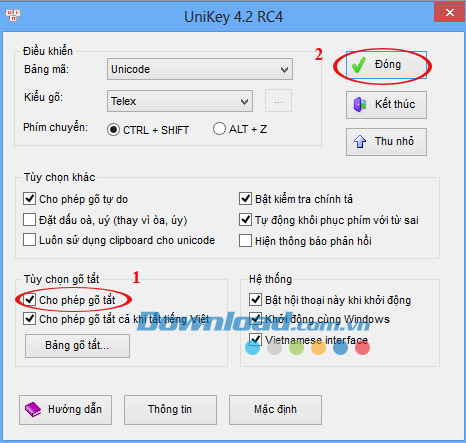
Bước 2: Kích chuột phải vào biểu tượng chữ V, chọn Soạn bảng gõ tắt...

Sau đó hộp thoại Macro Definition hiện lên cho phép bạn gán từ viết tắt, nhập từ khóa cần gán vào ô Thay thế, từ gõ tắt vào ô Bởi.
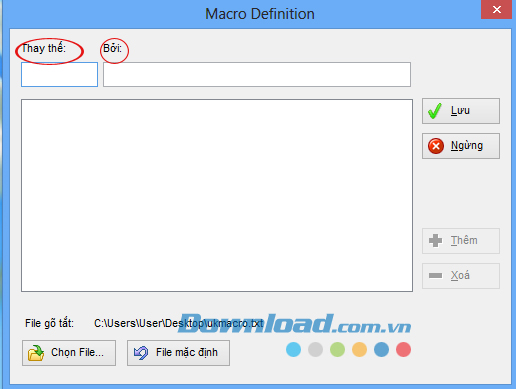
VD ở đây gán DL vào ô Thay thế, Download.com.vn vào ô Bởi. Khi gõ xong, kích vào nút Thêm.

Nhập xong nhấn Lưu để bắt đầu thực hiện gõ tắt:
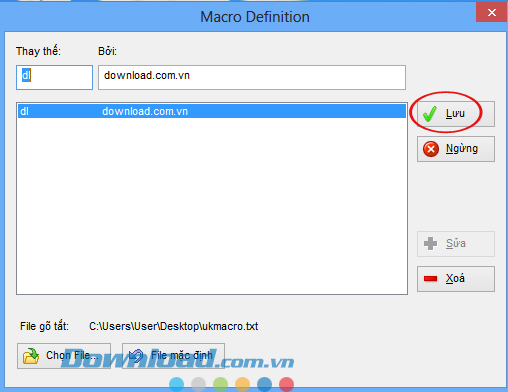
Bước 3: Muốn chỉnh sửa từ đã lưu thì vào lại hộp thoại Macro Definition, trong ô Thay thế gõ từ khóa mới, sau đó nhấn Sửa. Xóa thì bạn cũng làm tương tự rồi nhấn nút Xóa.
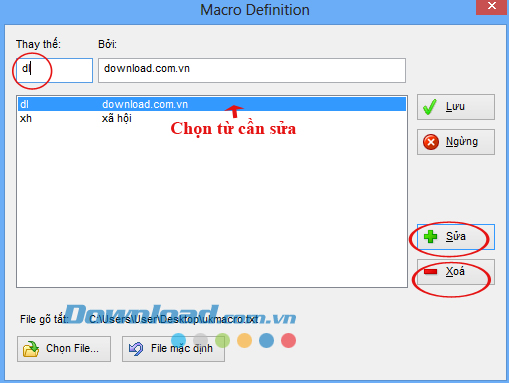
Điều lưu ý cho ô Thay thế
- Chỉ chứa các chữ không dấu hoặc số.
- Có phân biệt chữ hoa và chữ thường.
Bước 4:
Tiếp đó nhấn chuột phải vào biểu tượng Unikey trên thanh Taskbar và nhấn Bật tính năng gõ tắt.
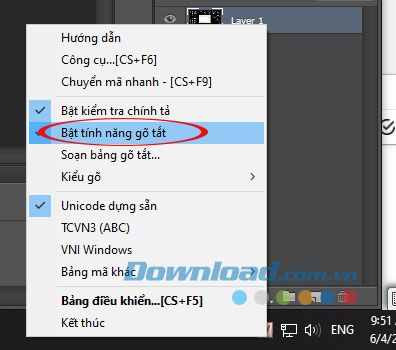
Bật tính năng gõ tắt
Ngay sau đó bạn đã có thể thực hiện các thao tác gõ tắt văn bản khi đánh văn bản trên máy tính.
Bước 5:
Khi không muốn sử dụng phím gõ tắt đã tạo bạn chỉ cần nhấn chuột phải vào biểu tượng Unikey trên thanh Taskbar và nhấn tắt bỏ tích chọn ở mục Bật tính năng gõ tắt.
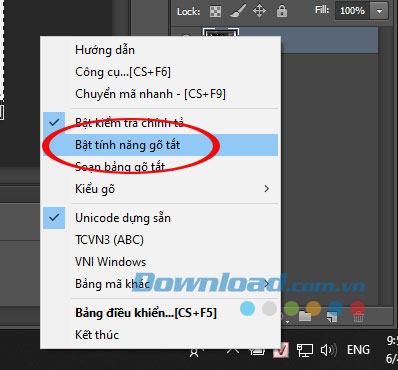
Tắt tính năng gõ tắt
Mách nhỏ
- Gán phím tắt cho những từ thông dụng, dễ nhớ, VD: Gán “xh” cho “xã hội”, “pt” cho “phát triển”, “kt” cho “kinh tế”....
- Giữ phím Shift trước khi gõ Space (phím cách) để từ gõ tắt không phát huy tác dụng. VD: gõ “dl” xong giữ phím Shift rồi gõ dấu cách thì chữ “dl” sẽ giữ nguyên, không bị thay thế bằng “download.com.vn”.
-
 Duong Kim PhungThích · Phản hồi · 1 · 25/03/23
Duong Kim PhungThích · Phản hồi · 1 · 25/03/23
Xem thêm bài viết khác

Danh sách phím tắt trong Inkscape

Cách gõ tiếng Việt có dấu trên máy tính

Hướng dẫn cài đặt bộ gõ tiếng việt UniKey trên Ubuntu

Unikey ra mắt phiên bản dành cho game thủ

Tải và cài đặt Unikey trên Windows 10, 8, 7, XP để gõ tiếng Việt

Cách gõ tiếng Việt có dấu khi dùng kiểu gõ Telex, VNI và VIQR

Cách sửa lỗi không gõ được tiếng Việt dù máy tính có Unikey

Hướng dẫn cài Font VNI, Font VnTime, Font Full cho Windows

Cách gõ tiếng Việt trong ProShow Producer

60 phím tắt hữu ích bạn không thể không biết

Hướng dẫn chuyển mã văn bản bằng Unikey

Phân biệt các khái niệm Kiểu gõ, bộ gõ, kiểu chữ, phông chữ

So sánh các kiểu gõ tiếng Việt Telex, VNI và VIQR trên UniKey

Sửa lỗi Unikey không gõ được tiếng Việt thế nào?

Cách gõ tiếng Pháp trên máy tính bằng UniKey

Cách chuyển mã văn bản không cần phần mềm

Hướng dẫn chuyển văn bản có dấu thành không dấu bằng Unikey

Thiết lập để UniKey luôn chạy với quyền Admin

Unikey 4.3 RC3 sửa lỗi gõ tiếng Việt trên Chrome và các trình duyệt khác

Cách kiểm tra Unikey chính chủ hay giả mạo






















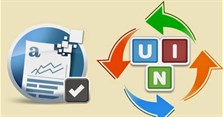






 Tin học Văn phòng
Tin học Văn phòng